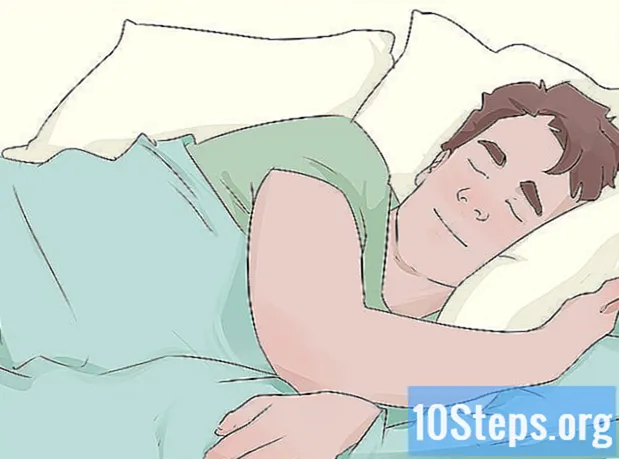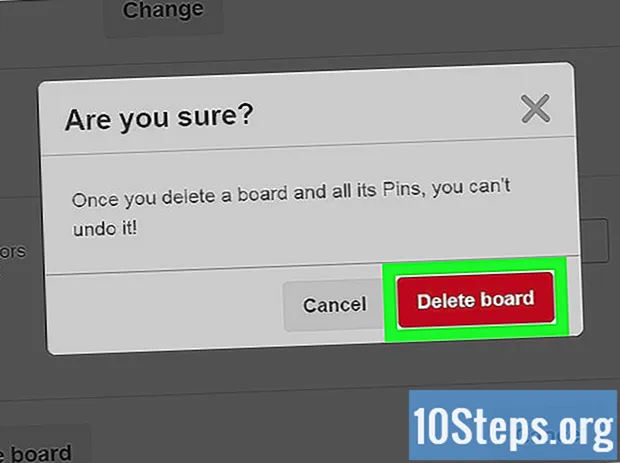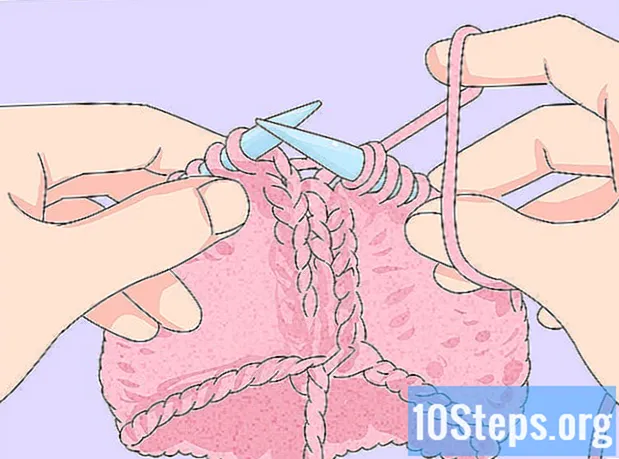เนื้อหา
Private Personal Networks หรือที่รู้จักกันดีในชื่อย่อในภาษาอังกฤษว่า VPN (เครือข่ายส่วนตัวเสมือน) ได้รับความนิยมมากขึ้นจากผู้ใช้ที่ต้องการตัวตนบนอินเทอร์เน็ต OpenVPN เป็นหนึ่งในโซลูชัน VPN ที่มีชื่อเสียงที่สุดเนื่องจากเข้ากันได้กับระบบปฏิบัติการส่วนใหญ่ ในการเชื่อมต่อคุณต้องมีไคลเอนต์พิเศษรวมถึงไฟล์การกำหนดค่าสำหรับผู้ให้บริการที่ใช้อยู่
ขั้นตอน
วิธีที่ 1 จาก 5: บน Windows
ดาวน์โหลดโปรแกรมติดตั้งไคลเอนต์ OpenVPN ในการดำเนินการคุณต้องมีโปรแกรมการเชื่อมต่อที่เรียกว่า "ไคลเอนต์" ดำเนินการเชื่อมต่อระหว่างคอมพิวเตอร์และเซิร์ฟเวอร์ OpenVPN ดาวน์โหลดคลิกที่นี่ ใช้ลิงค์ดาวน์โหลดสำหรับโปรแกรมติดตั้งที่เหมาะสมสำหรับ Windows รุ่นของคุณ
- คุณต้องรู้ว่าเครื่องทำงานที่ 32 หรือ 64 บิต กด ⊞ชนะ+หยุด และค้นหาข้อมูล "ประเภทระบบ"

หลังจากดาวน์โหลดโปรแกรมติดตั้ง OpenVPN แล้วให้เรียกใช้ ยืนยันว่าคุณต้องการดำเนินการต่อและปฏิบัติตามคำแนะนำโดยปล่อยให้การตั้งค่าทั้งหมดเหมือนเดิม บริการที่จำเป็นทั้งหมดจะได้รับการติดตั้งเพื่อให้ OpenVPN ทำงานได้ดี
ดาวน์โหลดไฟล์การกำหนดค่าจากเซิร์ฟเวอร์ ทุกเซิร์ฟเวอร์ที่เกี่ยวข้องกับ OpenVPN มีไฟล์บางประเภทซึ่งอาจรวมถึงใบรับรองความปลอดภัยและข้อมูลของเซิร์ฟเวอร์เอง นอกจากนี้ชุดโปรแกรมยังสามารถมีไฟล์การกำหนดค่าหลายไฟล์หาก VPN ของคุณมีตัวเลือกเซิร์ฟเวอร์หลายตัว
- หากต้องการค้นหาไฟล์การกำหนดค่าเหล่านี้ให้ไปที่หน้าการสนับสนุนบริการ VPN พวกเขาอาจถูกบีบอัด
- หากคุณไม่พบไฟล์การกำหนดค่าคุณอาจยังเชื่อมต่อได้ หากต้องการเรียนรู้เพิ่มเติมโปรดดูขั้นตอนที่ 9 ของวิธีนี้

คัดลอกไฟล์การกำหนดค่าไปยังโฟลเดอร์ที่เหมาะสม คัดลอกคีย์และไฟล์การกำหนดค่าไปยังโฟลเดอร์ OpenVPN พวกเขายังสามารถเปิด
คลิกขวาที่ทางลัด OpenVPN และเลือกตัวเลือก "Run as administrator" นี่เป็นข้อบังคับ
- ก่อนดำเนินการต่อตรวจสอบให้แน่ใจว่า OpenVPN ไม่ได้ทำงานอยู่แล้ว

คลิกขวาที่ไอคอน OpenVPN ในซิสเต็มเทรย์ จะมีรายการเซิร์ฟเวอร์ตามไฟล์ที่คัดลอกไปยังโฟลเดอร์ OpenVPN
เลือกเซิร์ฟเวอร์ที่คุณต้องการใช้และคลิก "เชื่อมต่อ" จากนั้นป้อนชื่อผู้ใช้และรหัสผ่านสำหรับเซิร์ฟเวอร์ที่มีปัญหา ข้อมูลรับรองเหล่านี้จะได้รับเมื่อคุณสมัครใช้บริการ VPN
ยืนยันว่าคุณเชื่อมต่อแล้ว คุณจะได้รับการแจ้งเตือนว่าคุณเชื่อมต่อกับเซิร์ฟเวอร์ VPN นับจากนั้นเป็นต้นไปปริมาณการใช้อินเทอร์เน็ตจะถูกส่งและควบคุมโดยเขา
เชื่อมต่อกับ VPN โดยไม่มีไฟล์กำหนดค่า แม้ว่าคุณจะไม่มีคุณก็ยังเชื่อมต่อและดาวน์โหลดไฟล์ที่ถูกต้องได้
- เรียกใช้ OpenVPN และป้อนที่อยู่ IP ของเซิร์ฟเวอร์หรือชื่อเครื่อง
- หากจำเป็นให้ป้อนชื่อผู้ใช้และรหัสผ่านของคุณ
- เลือกโปรไฟล์ของคุณ
- คลิก "เสมอ" เมื่อคุณต้องยอมรับใบรับรอง
วิธีที่ 2 จาก 5: บน Mac
ดาวน์โหลด "Tunnelblick" ในการดำเนินการคุณต้องมีโปรแกรมการเชื่อมต่อที่เรียกว่า "ไคลเอนต์" องค์กรที่รับผิดชอบ OpenVPN ไม่ได้จัดหาไคลเอ็นต์สำหรับ Mac "ตำแหน่งงานว่าง" นี้เติมเต็มโดย Tunnelblick ดาวน์โหลดคลิกที่นี่ คลิกที่ลิงค์ "ล่าสุด" เพื่อรับโปรแกรมติดตั้ง
ดับเบิลคลิกที่ไฟล์ที่ดาวน์โหลดมาเพื่อเปิดหน้าต่างใหม่ คลิกขวาที่ไฟล์ Tunnelblick.app จากนั้นคลิก "เปิด" ยืนยันว่าคุณต้องการดำเนินการต่อ ป้อนข้อมูลผู้ดูแลระบบเพื่อติดตั้ง Tunnelblick
ดาวน์โหลดไฟล์การกำหนดค่า VPN ทุกบริการประเภทนี้มีไฟล์การกำหนดค่าที่สามารถอำนวยความสะดวกในการใช้ Tunnelblick หากต้องการค้นหาให้ไปที่หน้าการสนับสนุนบริการ VPN
หลังจากดาวน์โหลดไฟล์แล้วให้เรียกใช้ Tunnelblick เลือกไฟล์คอนฟิกูเรชันใหม่ก่อนเริ่มไคลเอนต์ คลิกที่ "ฉันมีไฟล์การกำหนดค่า" จากนั้นคลิกที่ "การกำหนดค่า OpenVPN" หากเป็นข้อมูลเฉพาะสำหรับ Tunnelblick ให้เลือกตัวเลือก "Tunnelblick VPN Configuration (s)"
- เลือกตัวเลือก "Open Private Configurations Folder" เพื่อเปิดหน้าต่างใหม่ใน Finder
- ลากและวางไฟล์ทั้งหมดลงในโฟลเดอร์ที่เปิดขึ้น
คลิกที่ไอคอน Tunnelblick ในแถบเมนู เลือกเซิร์ฟเวอร์ที่คุณต้องการเชื่อมต่อ
- ในครั้งแรกที่คุณเชื่อมต่อให้ป้อนรหัสผ่านผู้ดูแลระบบของคุณ
ป้อนข้อมูลรับรองของคุณ: ชื่อผู้ใช้และรหัสผ่านที่บริการ VPN ได้รับ หากต้องการให้บันทึกลงในพวงกุญแจเพื่อให้เข้าถึงได้ง่าย
หากระบบถามให้ดาวน์โหลดใบรับรอง คุณอาจต้องดาวน์โหลดใบรับรองความปลอดภัยเมื่อเชื่อมต่อกับเซิร์ฟเวอร์ จะต้องดำเนินการให้เสร็จสิ้น
วิธีที่ 3 จาก 5: บน Linux
ติดตั้งไคลเอนต์ OpenVPN ซึ่งจำเป็นสำหรับการเชื่อมต่อ การแจกแจงส่วนใหญ่ทำให้ไคลเอ็นต์ OpenVPN พร้อมใช้งานในที่เก็บ คำแนะนำด้านล่างนี้ใช้กับ Ubuntu และ Debian อื่น ๆ กระบวนการนี้คล้ายกันสำหรับตัวเลือกอื่น ๆ
- เปิดเทอร์มินัลแล้วพิมพ์ sudo apt-get ติดตั้ง openvpn. จากนั้นป้อนรหัสผ่านผู้ดูแลระบบเพื่อเริ่มการติดตั้ง
ดาวน์โหลดไฟล์การกำหนดค่า VPN มีให้บริการโดยบริการ VPN ส่วนใหญ่และจำเป็นสำหรับ OpenVPN เพื่อเชื่อมต่อกับบริการนั้น ๆ หากต้องการค้นหาให้ไปที่หน้าการสนับสนุนบริการ
- ไฟล์เหล่านี้มักจะมาในโฟลเดอร์บีบอัด แตกไฟล์ไปยังโฟลเดอร์ที่เข้าถึงได้ง่าย
เรียกใช้ OpenVPN จากเทอร์มินัล กลับไปหาเขา. หากคุณแตกไฟล์ไปยังไดเร็กทอรี "Home" คุณไม่จำเป็นต้องเปลี่ยนตำแหน่ง มิฉะนั้นไปที่โฟลเดอร์ที่มีปัญหาจากเทอร์มินัลและป้อนคำสั่งต่อไปนี้เพื่อเรียกใช้ OpenVPN:
- openvpn -config configFile.ovpn
ป้อนข้อมูลรับรองของคุณ: ชื่อผู้ใช้และรหัสผ่านของผู้ดูแลระบบ ข้อมูลนี้จะได้รับเมื่อคุณสมัครใช้บริการ VPN รหัสผ่านจะไม่ปรากฏบนหน้าจอเมื่อป้อน
รอจนกว่าคุณจะเชื่อมต่อ คุณจะเห็นการอัปเดตในสถานะการเชื่อมต่อผ่านเทอร์มินัล เมื่อคุณได้รับข้อความ "Initializaion Sequence Completed" แสดงว่าคุณเชื่อมต่อแล้ว
วิธีที่ 4 จาก 5: บน Android
ดาวน์โหลดแอป OpenVPN Connect นี่คือไคลเอนต์ OpenVPN อย่างเป็นทางการสำหรับอุปกรณ์ Android และสามารถดาวน์โหลดได้ฟรีบน Google Play คุณไม่จำเป็นต้องเข้าถึงรากของอุปกรณ์
ดาวน์โหลดไฟล์การกำหนดค่า VPN และใบรับรอง หากต้องการค้นหาให้ไปที่หน้าการสนับสนุนบริการ คุณอาจต้องใช้แอปพลิเคชันการจัดการเพื่อเปิดและแตกไฟล์บีบอัด
คลิกไฟล์คอนฟิกูเรชันที่ดาวน์โหลด เมื่ออุปกรณ์ถามว่าคุณต้องการใช้แอปพลิเคชันใดเพื่อเปิดให้เลือก OpenVPN Connect
ที่หน้าจอเข้าสู่ระบบป้อนข้อมูลรับรองของคุณ: ชื่อผู้ใช้และรหัสผ่านของผู้ดูแลระบบ คลิกตัวเลือก "บันทึก" เพื่อให้เข้าถึงได้ง่ายขึ้นในอนาคต
คลิก "เชื่อมต่อ" เพื่อเชื่อมต่อกับ VPN อุปกรณ์ Android จะใช้ไฟล์การกำหนดค่าในกระบวนการนี้ หากต้องการทดสอบว่าใช้งานได้หรือไม่ให้ตรวจสอบที่อยู่ IP สาธารณะของคุณแทนที่จะเป็นที่อยู่ "จริง" คุณจะเห็น IP ของเซิร์ฟเวอร์ VPN
วิธีที่ 5 จาก 5: บน iPhone, iPad และ iPod Touch
ดาวน์โหลดแอป OpenVPN Connect ฟรี สามารถพบได้ใน App Store และไม่จำเป็นต้อง "ปลดล็อก" อุปกรณ์เพื่อใช้งาน
ดาวน์โหลดไฟล์การกำหนดค่า VPN ลงในคอมพิวเตอร์ของคุณ คุณจะต้องส่งทางอีเมลเพื่อเข้าถึงผ่านอุปกรณ์ iOS ไฟล์อยู่ในหน้าการสนับสนุนบริการ VPN แยกออกหากมีการบดอัด
ส่งไฟล์การกำหนดค่าให้ตัวเองทางอีเมล สร้างข้อความใหม่จากคอมพิวเตอร์ของคุณ แนบไฟล์การกำหนดค่า OpenVPN เข้ากับไฟล์และสุดท้ายส่งให้ตัวคุณเองเพื่อให้คุณสามารถเปิดเนื้อหาบนอุปกรณ์ iOS ได้
เปิดแอพเมลเข้าถึงข้อความที่คุณส่งถึงตัวเองแล้วคลิกไฟล์แนบที่คุณต้องการใช้ คลิก "เปิดใน OpenVPN"
คลิกที่ปุ่ม "+" ในแอปพลิเคชัน OpenVPN และป้อนข้อมูลรับรองของคุณ (รหัสผ่านผู้ดูแลระบบและชื่อผู้ใช้ข้อมูลที่ได้รับเมื่อคุณสมัครใช้งาน VPN)
เชื่อมต่อกับ VPN เมื่อระบบถามให้อนุญาตให้ทำการเชื่อมต่อ